Obs!: Vi ønsker å gi deg det nyeste hjelpeinnholdet så raskt som mulig, på ditt eget språk. Denne siden er oversatt gjennom automatisering og kan inneholde grammatiske feil eller unøyaktigheter. Formålet vårt er at innholdet skal være nyttig for deg. Kan du fortelle oss om informasjonen var nyttig for deg nederst på denne siden? Her er den engelske artikkelen for enkel referanse.
Datavalidering er muligheten til å se etter feil automatisk mens brukeren fyller ut et skjema. Legger til datavalidering i kontroller i skjemamalen, kan du sikre at dataene som du har samlet inn er nøyaktige og konsekvente, og at de følger alle standarder som allerede er i bruk av firmaet. Du kan for eksempel bruke datavalidering for å la brukerne vite når beløpet de angir for et element for kostnader overstiger det godkjente beløpet, eller når de ved en feiltakelse skriver inn navnet i en boks som brukes til å samle inn telefonnumre.
Hvis et skjema inneholder datavalideringsfeil, og den er koblet til en database eller nettjeneste, vil ikke brukerne kunne sende skjemaet før disse feilene. Brukere kan lagre en lokal kopi av skjemaet, og deretter rette og sende dataene senere.
I denne artikkelen
Metoder for at brukere blir varslet om datavalideringsfeil
For et skjema som er utformet for å fylle ut ved hjelp av InfoPath, kan du angi en datavalideringsmelding som skal vises som en Skjermtips. Når du har vist skjermtips, kan brukerne eventuelt vise en detaljert varselet du oppgir. Du kan også angi den detaljerte melding som skal vises automatisk. Hvis du angir en feiltilstand du vil at skal skje hvis en bruker skriver inn navnet i en boks som brukes til å samle inn telefonnumre, kan du for eksempel aktivere et skjermtips å vise meldingen "Type et telefonnummer i dette feltet". Hvis du aktiverer et varsel skal vises automatisk, kan du vise meldingen som standard som "Dette feltet krever et telefonnummer i format-(555) 555-0100." Hvis du velger å vise et skjermtips som standard, kan brukerne manuelt vise varselet du oppgir ved å høyreklikke feltet i InfoPath, og deretter klikke alternativet for å vise varselet.
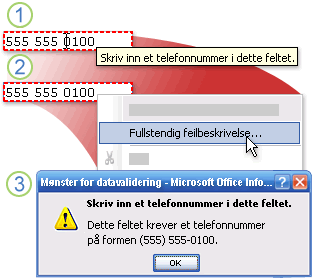
1. pekeren endres til en tekstmarkør når du holder den over feltet, og skjermtipset vises.
2. Når du høyreklikker feltet, vises en hurtigmeny, og når du peker på Fullstendig feilbeskrivelse, pekeren endres til en pil.
3. Når du klikker Fullstendig feilbeskrivelse, vises varselet.
For et skjema som er fylt ut i en nettleser, kan advarsler ikke vises automatisk. Brukere kan imidlertid vise advarselen ved å klikke i feltet på nettsiden som inneholder skjermtipset, og deretter klikke koblingen som vises.
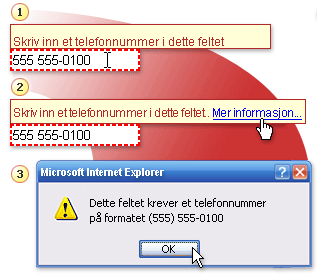
1. pekeren endres til en tekstmarkør når du holder den over feltet, og skjermtipset vises.
2. pekeren endres til en hånd når du flytter dem til skjermtips.
3. Når du har klikket koblingen, vises varselet.
Vurderinger for kompatibilitet
Når du utformer en skjemamal i InfoPath, kan du velge en bestemt kompatibilitetsmodus for å utforme en webleserkompatibel skjemamal. Når en webleserkompatibel skjemamal er publisert til en server som kjører InfoPath Forms Services, og deretter leseraktiverte, kan skjemaer som er basert på skjemamalen vises i en nettleser. Når du utformer en webleserkompatibel skjemamal, vil enkelte kontroller er tilgjengelige i oppgaveruten Kontroller for de ikke kan vises i en nettleser.
Noen datavalideringsfunksjoner fungerer forskjellig i en nettleser enn de gjør i InfoPath. Når du legger til datavalidering i en kontroll, kan du for eksempel opprette forklarende tekst som skal vises når en bruker skriver inn ugyldige data i kontrollen. Du kan ha denne forklarende tekst vises i et skjermtips, og du kan la brukere vise en advarsel som inneholder mer informasjon, eller du kan ha varselet vises automatisk når en bruker skriver inn ugyldige data. Varsler kan ikke vises automatisk for skjemaer som vises i en nettleser, men brukere kan fortsatt se skjermtipset, og du kan også vise en advarsel som inneholder tilleggsinformasjon.
Obs!: Når brukere fyller ut skjemaer ved hjelp av en nettleser, kan de raskt vise et datavalideringsvarsel ved å trykke CTRL + SKIFT + I.
Liste over kontrollene som støtter datavalidering
Tabellen nedenfor viser Microsoft Office InfoPath 2007 kontrollene som støtter datavalidering og om de er tilgjengelige for webleserkompatible skjemamaler.
|
Kontroller som støtter data vali dation |
Tilgjengelig i webleserkompatible skjemamaler? |
|
Avmerkingsboks |
Ja |
|
Datovelger |
Ja |
|
Rullegardinliste |
Ja |
|
Liste |
Ja |
|
Alternativknapp |
Ja |
|
Tekstboks |
Ja |
|
Boks for rik tekst |
Ja |
|
Punktliste, nummerert eller enkel liste |
Nei |
|
Kombinasjonsboks |
Nei |
Legge til datavalidering
-
Klikk kontrollen du vil legge til datavalidering i.
-
Klikk Datavalidering på Format-menyen.
-
Klikk Legg til i dialogboksen Datavalidering.
-
Legg til en betingelse under Hvis denne betingelse er SANN.
Eksempel
Følgende eksempel viser hvordan du oppretter en betingelse for datavalidering å sikre at dataene som er skrevet inn i en tekstbokskontroll samsvarer med en bestemt verdi, i dette tilfellet ordet Hallo.
-
Klikk Velg et felt eller en gruppe i den første boksen, og velg deretter feltet eller gruppen som kontrollen er bundet til.
-
Klikk er ikke lik i den andre boksen.
-
I den tredje boksen, klikk Skriv tekst, og skriv deretter Hallo.
Obs!: Merk av for kan ikke være tomt slik at brukerne må skrive inn data i kontrollen, i dialogboksen Egenskaper for kontrollen.
-
-
Hvis du vil vise en dialogboks for melding automatisk når en bruker forlater en kontroll tom, merker du avmerkingsboksen Vis dialogboksen boksen meldinger umiddelbart når det skrives inn ugyldige data.
Obs!: Fordi dialogboksen boksen meldinger ikke kan vises automatisk i en nettleser, vil en bruker som fyller ut skjemaet i en nettleser bare se skjermtipset.
-
Skriv inn teksten du vil skal vises når en bruker peker på kontrollen eller høyreklikker kontrollen i skjermtips-boksen.
-
Skriv inn teksten du vil skal vises i dialogboksen enten umiddelbart eller når brukeren ber om flere detaljer i melding-boksen.
Obs!: Skjermtips for en datavalideringsfeil vises ikke for kontroller som også har et standard skjermtips i kategorien Avansert i dialogboksen Egenskaper for kontrollen. Denne virkemåten bidrar til å sikre at navnet på kontrollen angis nøyaktig til brukere som bruker skjermlesere.
Endre en betingelse for datavalidering
-
Klikk kontrollen du vil endre datavalidering.
-
Klikk Datavalidering på Format-menyen.
-
Klikk betingelsen du vil endre, klikk Endre, og gjør deretter de ønskede endringene i dialogboksen Datavalidering.
Fjerne datavalidering
-
Klikk kontrollen du vil fjerne datavalidering.
-
Klikk Datavalidering på Format-menyen.
-
I dialogboksen Datavalidering Klikk betingelsen du vil fjerne, og klikk deretter Fjern.










